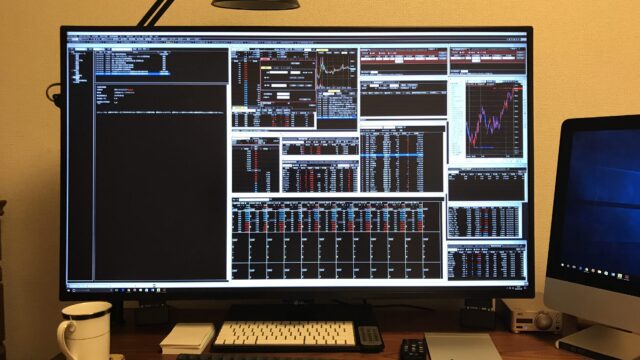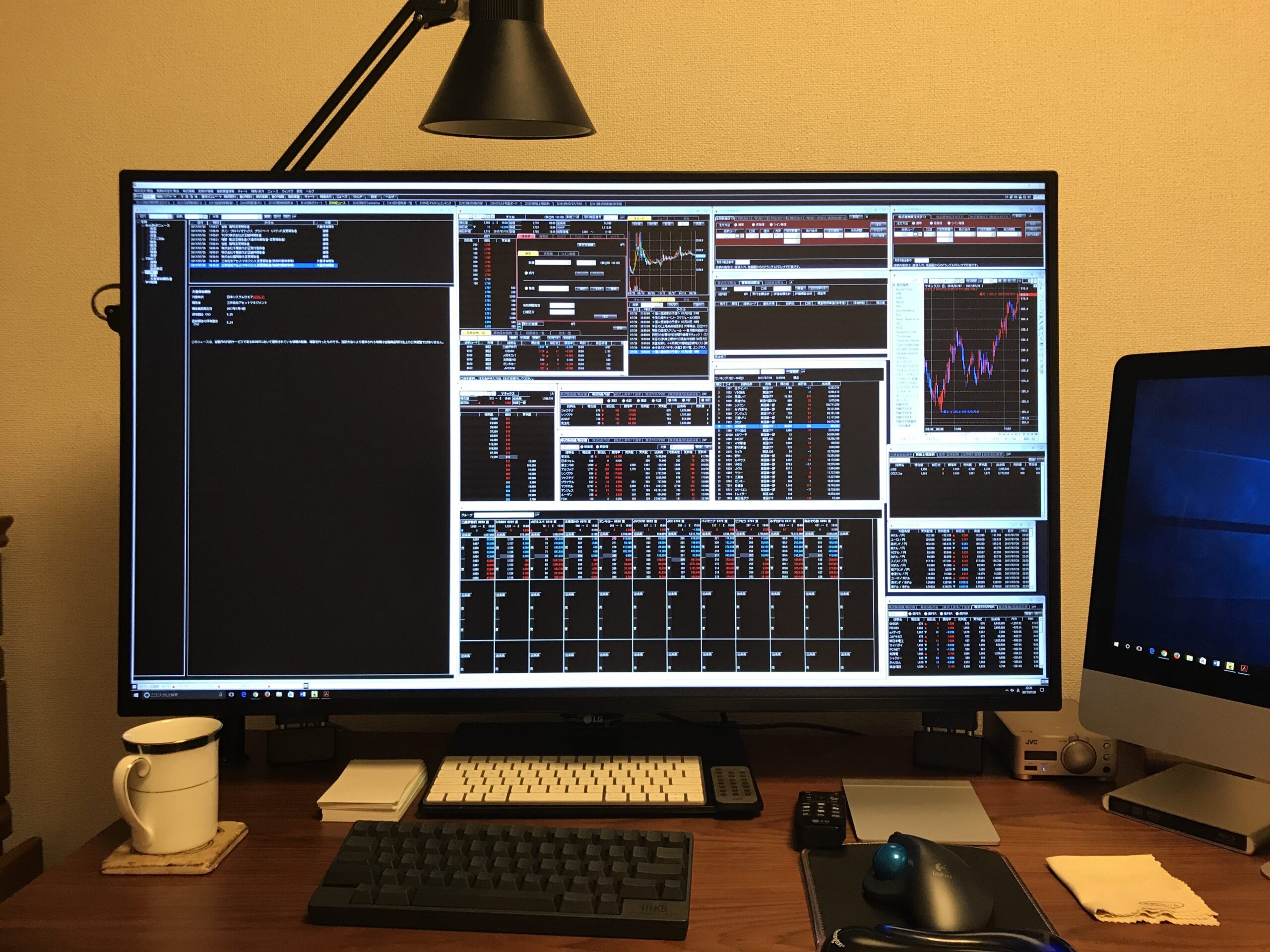Amazon.co.jpのプライムデーで購入したLGの43UD79-Bが届いたので早速レビューする。
箱の重さは15kg以上あるのだが、佐川急便のお兄さんが1人で軽々と持ってマンション2階の我が家まで届けてくださった。
開封〜組立
外箱
本体の横幅は96.7cm。それに梱包材をつけているため外箱はとにかく大きい。

筆者はガジェット類を購入したときには、初期不良など返品の必要がある可能性を考慮して外箱を1ヶ月程度保管している。
幸い天袋を整理することで収納場所を確保できたが、ワンルームにしては収納の大きい部屋にしておいてよかったと思っている。
組立
箱を開けると、ディスプレイ本体、スタンド(アーム部分)、スタンド(台座)、リアカバーの4点が入っている。本体の梱包材を外し、液晶などに傷や汚れなどがないか丹念に確認。
ほかのものを開封してしまうと組立中に事故が起きたと思われかねない。
iMacなどでは液晶部分に保護シールが貼ってあったと記憶しているが、43UD79で保護シールがついていたのはベゼル部分のみ。液晶部分は梱包シートだけというのは少し心配だ。
組立は非常に簡単。まず液晶が傷つかないようタオルケットを敷き、アームを4本のネジで固定する。当然のことながら工具は入っていないので、10年くらい使っている差替ドライバーを使用した。
こういうのを持っておくと何にでも使えるから便利だ。

続いて台座をアーム部分に取り付ける。台座の裏側についているネジを手で回すだけの簡単なお仕事。

最後にディスプレイ本体裏側のスタンドを取り付けた部分にカバーをつけて完成だ。
所要時間を計測するのを忘れてしまったが、だいたい5分くらいだっただろうか。
本体が大きいものだから、何かの拍子に傷つけたりしないか心配になりながらの作業だった。
設置〜接続
設置
幅96.7cm、奥行き27.5cmと非常に大きいので、デスク上に置いてあった会社四季報や辞書類は全て他の場所に移動した。
120cm幅のデスクだと、43UD79を置くとその両端にスピーカーを置くのが精一杯というところだろうか。

現在21.5インチのiMac (Late 2015)を使用しているので、ディスプレイをやや左に設置して右端に斜めにiMacを並べることで対処した。
デスク幅の狭い方は、コンパクトなものかラップトップから出力するのが良いように思う。
将来的にはMacBook Proを買って自宅用とモバイル用を1台にまとめるつもりだ。
接続
同梱されているのはHDMIケーブルとDisplayPortケーブルが1本ずつ。
iMac (Late 2015)はThunderBolt 2端子しかないので、ヨドバシカメラでMini DisplayPort-DisplayPortケーブルを購入した。
早速接続してみると、「付属のケーブルを使用してください」という表示が。
説明書を見ると、同梱品以外のものでは互換性の問題が生じる可能性があるとのこと。
Apple純正のHDMI変換ケーブルを使ったほうが良いのかなと思いつつも、電源を入れるたびに表示されるので「再度表示しない」を選択してしまった。大丈夫だろうか…。
43UD79には4つのHDMI端子(60Hz×2、30Hz×2)、DisplayPort端子、USB-C端子と合計6つの入力端子がある。
最近はWindowsでもUSB-C端子のあるラップトップが出回っているので、これはとても便利だと思う。
付属品
リモコン
ディスプレイの設定などは本体下部のスティックや付属ソフトウェア 「OnScreen Control」でできるようになっているが、嬉しいことにリモコンが付属している。
画面の輝度やスピーカーの音量がワンタッチでできるほか、画面入力・音声入力の切り替えや画質の設定などもこれ一つでできてしまう。

※早速机から落として傷をつけてしまったが、届いたときはもちろん傷はなかった(念のため)。
内蔵スピーカー
43UD79には最大出力10W+10Wのスピーカーが内蔵されている。かなりの大音量が出るので、リビングルームに壁掛けで設置しても全然問題ないだろう。
音量
出荷状態の設定でパソコン側の出力を最大にして再生するとかなりの爆音が出る。
初めて使うときにはミュート状態から徐々に音量を上げていくことをお薦めする。
慣れない機械が予想しない動作をするとほぼ確実に慌てるので注意されたい(苦笑)。
音質
肝心の音質だが、ディスプレイに内蔵されているものにしてはよく出来ているように思う。
設定メニューのSound Optimizerから、スタンド使用と壁掛け使用の2パターンのイコライジングが選べるのは良いのではないだろうか。パソコン側でイコライザーを設定してあげれば個々の楽器の音もそれなりに聞こえるし、並の液晶テレビよりは良い音を鳴らしているかもしれない。
ただ音の設定が上述の「スタンド」「壁掛け」の2択しかないというのが残念。
テレビだと入力ソースに合わせたイコライザー設定がいくつかあるものだけれど、そういうのは全てパソコンなどで行う必要がある。せめて「高音」「低音」の調整くらいできると良いのだが…。
とはいえ、数万円のアンプやパワードスピーカーでないと満足できないという方は別として、数千円の安い外付けスピーカーを置く必要は全くないだろう。
使ってみた感想
何と言っても、43インチは非常に大きい。画面を4分割しても今までの21.5インチFull HDの広さと大差ないので、4つのウインドウを広げても快適に使える。
とにかく縦に長いので、PDFファイルを読むときにスクロールする回数が少なく済む。ピボット(縦回転)対応のディスプレイを横に置いている方なんかも、このサイズの4Kディスプレイを使えば1台で済むのではないだろうか。
液晶がノングレア(反射防止)というのも非常に良い。
デスクに置いて作業していると、グレアタイプのツルツルの液晶では輝度を上げないと鏡のように反射して映り込みが発生してしまう。この機種ではそういうことはほぼ起こらないので、輝度を無理に上げずとも快適に作業できるのが嬉しいところだ。
他にもいろいろと書きたいことがあるが、長くなったので残りは次回に回したいと思う。
追記
- しばらく使用してみて感じたことは第2弾のレビュー記事「大型4KディスプレイLG 43UD79-Bを使いこなす」に記載した。
- 別記事で書いたように、43UD79-Bはカタログに記載されていた「フリッカーセーフ」機能が搭載されていなかったという発表があった。購入の際は注意されたい。
参考資料
- LG 43UD79商品情報ページ(2017年7月17日閲覧)
- LG 43UD79取扱説明書(LG Japan公式サイトよりダウンロード可能;2017年7月17日現在)